Python本地及虛擬解釋器配置過程解析
1、準備工作
安裝好Pycharm2017版本
電腦上安裝好Python解釋器
2、本地解釋器配置
配置本地解釋器的步驟相對簡潔直觀:
(1)單擊工具欄中的設置按鈕。
(2)在Settings/Preferences對話框中選中Project Interpreter頁面,在Project Interpreter對應的下拉列表中選擇對應的解釋器版本,或者單擊右側的設置按鈕手動添加。
(3)在接下來的情況下,選擇Add Local選項,然后選擇預期的解釋器(Python的可執行文件)。
值得一提的是,對于一些預先定義好的虛擬環境,同樣可以將其作為解釋器進行添加。
配置路徑: settings > Project Interpreter
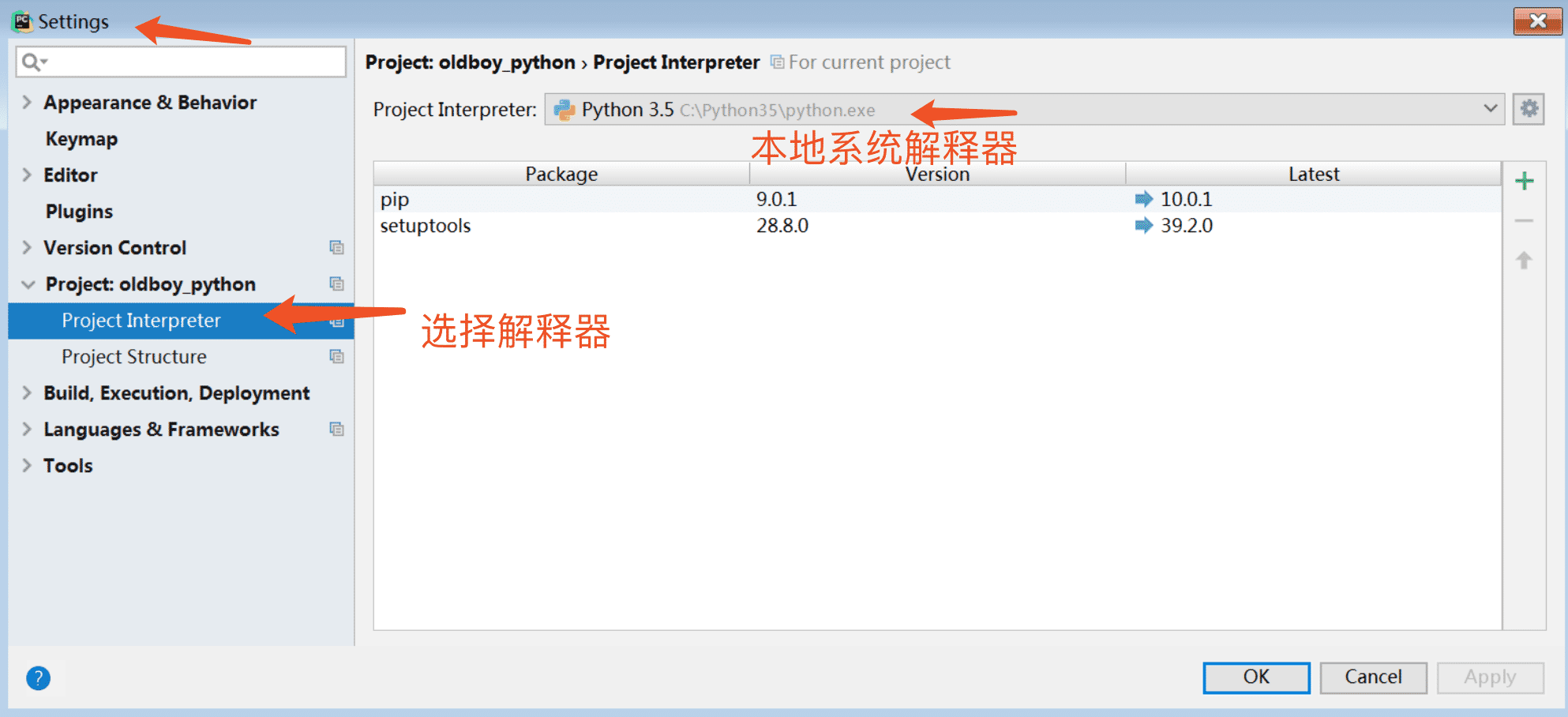
3、虛擬解釋器的配置
(1)打開Project Interpreter頁面(通過單擊工具欄上的設置按鈕)。
(2)單擊設置圖標并選擇Create Virtual Environment。
(3)在Create Virtual Environment對話框中輸入新的虛擬環境的名稱、位置,同時制定虛擬環境所依賴的Python解釋器:
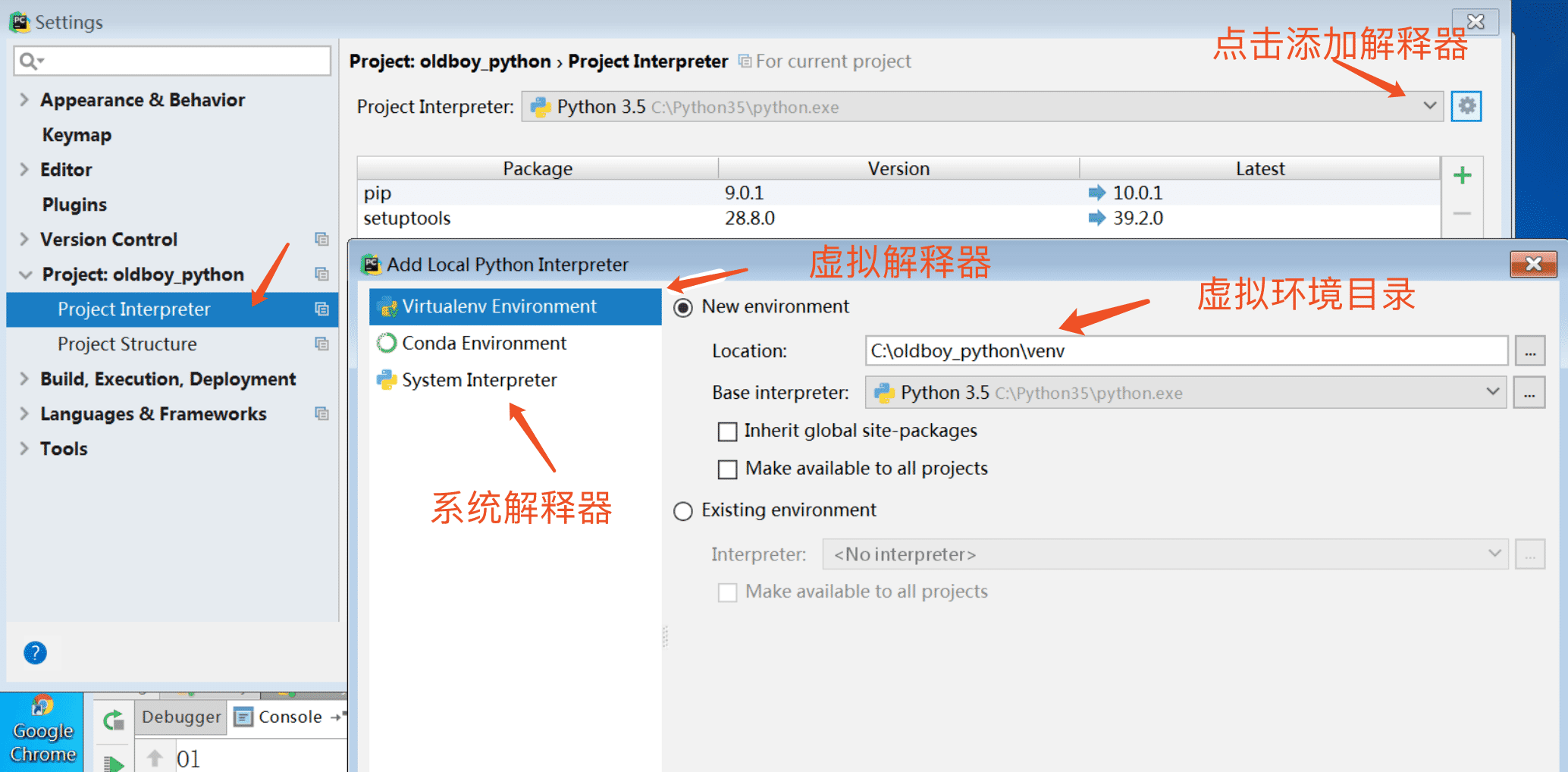
在創建虛擬環境的過程中可能需要花費一些時間,Pycharm會給出進度條來指示當前的創建進程:

4、第三方庫以及路徑的配置
在配置好虛擬環境之后,你將會看到當前安裝的所有第三方庫,Pycharm會列出當前安裝的每個第三方庫的版本以及響應的最新版本,你可以決定是否對其進行升級:

為了查看安裝路徑,可以通過單擊對話框中的設置按鈕,選擇More,此時可以查看所有可用的Python解釋器:
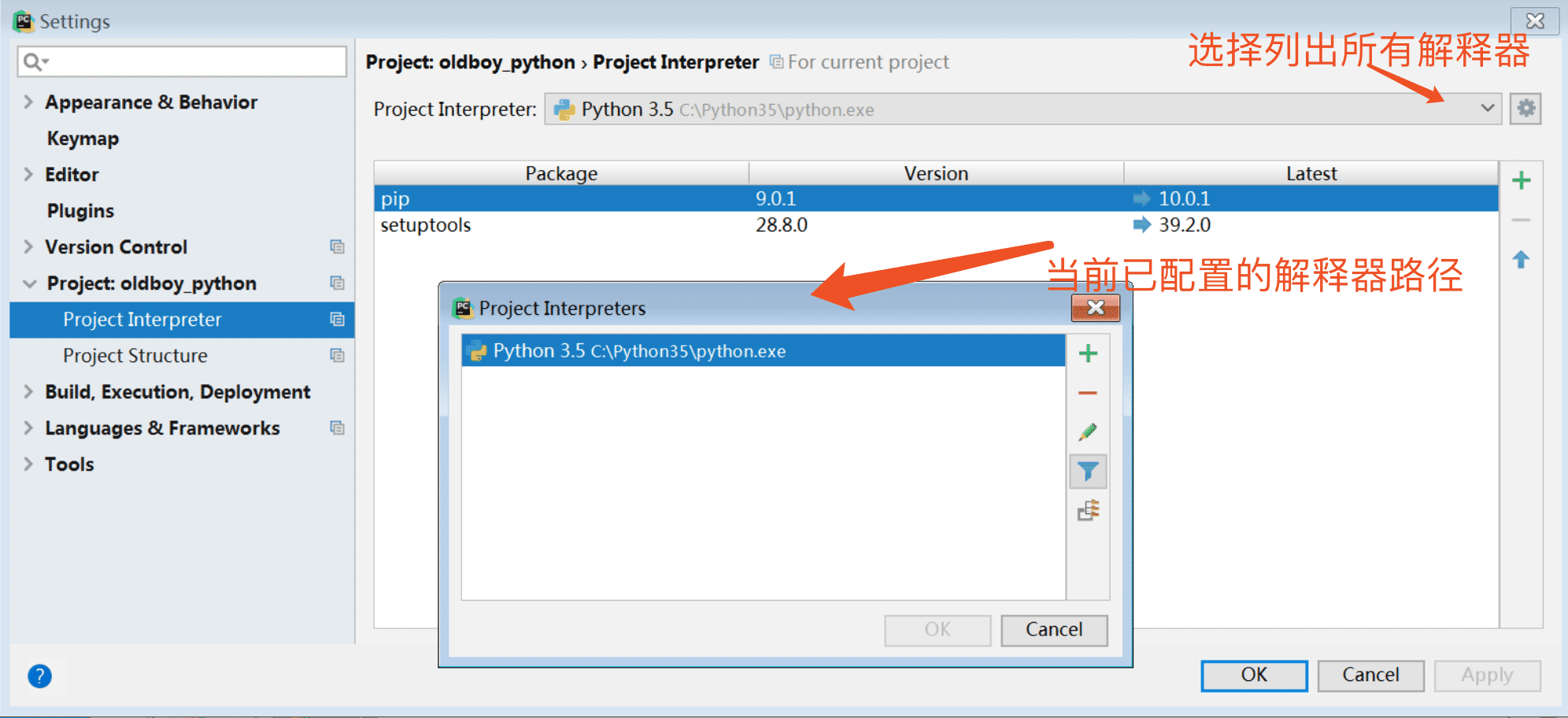
5、安裝python第三方庫
操作路徑:settings > project interpreter > '+'號
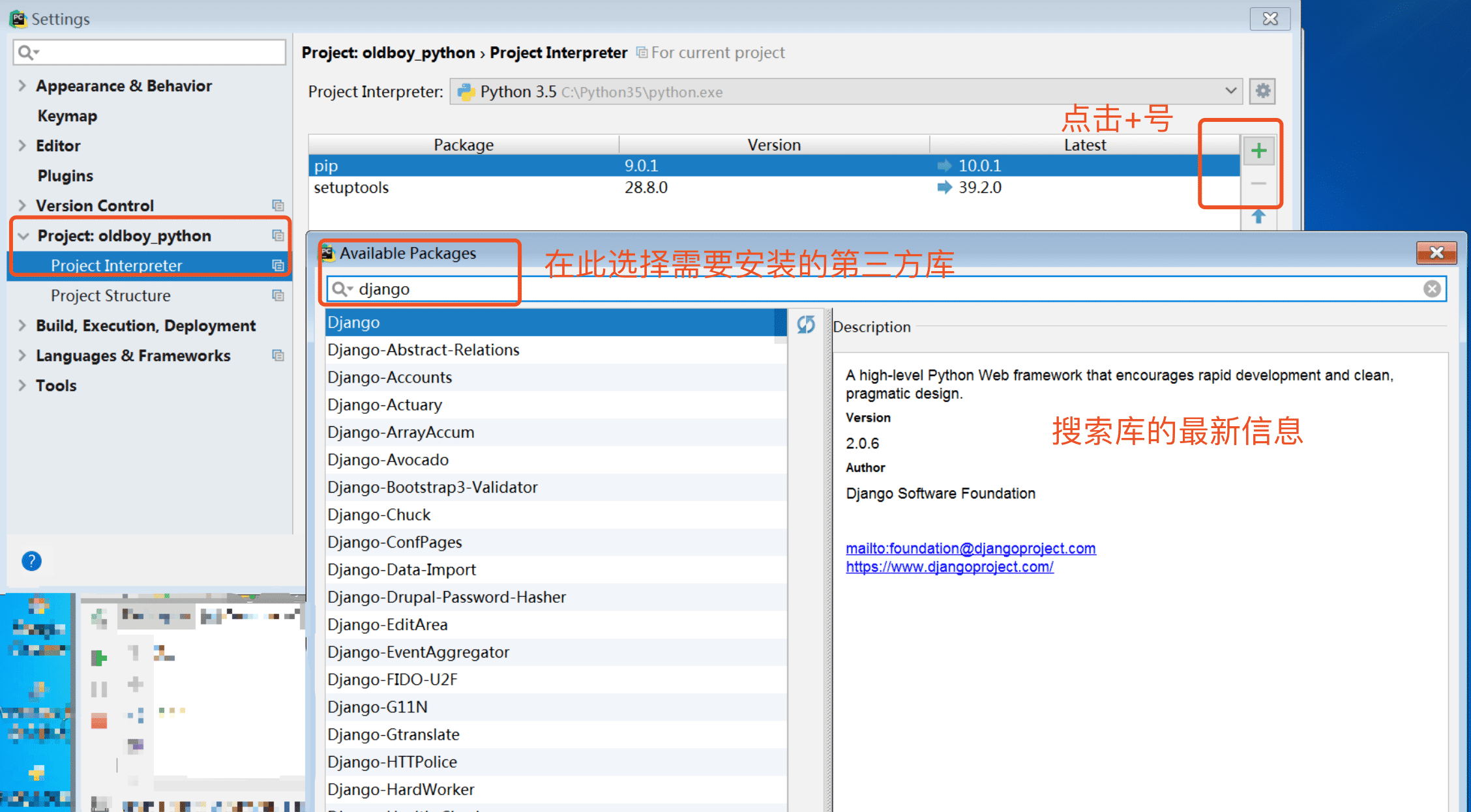
以上就是本文的全部內容,希望對大家的學習有所幫助,也希望大家多多支持好吧啦網。
相關文章:
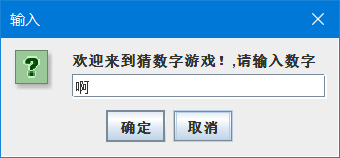
 網公網安備
網公網安備